Stellen Sie Elemente im Papierkorb wieder her, die aus SharePoint oder Teams gelöscht wurden
Wenn Sie Elemente aus einer Dokumentbibliothek oder Liste in Microsoft Teams oder SharePoint löschen, werden sie nicht sofort entfernt. Gelöschte Elemente werden für einen bestimmten Zeitraum oder bis sie aus dem Papierkorb geleert werden, in den Papierkorb der SharePoint-Website verschoben. Der Papierkorb der SharePoint-Website ist nicht mit dem Windows-Papierkorb identisch, den Sie auf Ihrem Desktop sehen.

Während sich Elemente im Papierkorb der Website befinden, können Sie gelöschte Elemente an ihrem ursprünglichen Speicherort wiederherstellen. Wenn Sie SharePoint in Microsoft 365 verwenden, können Sie sogar Elemente anzeigen und wiederherstellen, die von jemand anderem gelöscht wurden, solange Sie über Bearbeitungsberechtigungen verfügen.
Informationen zum Wiederherstellen von in OneDrive gespeicherten SharePoint-Dateien finden Sie unter Wiederherstellen einer früheren Version einer Datei in OneDrive .
Anmerkungen:
Wenn Sie Dateien oder Ordner löschen, die Sie synchronisieren, können Sie sie aus dem Windows-Papierkorb auf Ihrem PC wiederherstellen. Informationen zum Ablegen Ihres Windows-Papierkorbs auf Ihrem Desktop finden Sie unter Anzeigen oder Ausblenden des Papierkorbs .
Die Informationen in diesem Artikel gelten auch für OneDrive-Dateien (für den Arbeitsplatz oder die Schule/Universität). Informationen zum Wiederherstellen von Dateien in OneDrive finden Sie unter Gelöschte Dateien oder Ordner in OneDrive wiederherstellen.
Stellen Sie Elemente aus dem Papierkorb von SharePoint in Microsoft 365 oder SharePoint Server wieder her
Sie können von Ihnen gelöschte Elemente und von anderen Personen gelöschte Elemente wiederherstellen (sofern Sie über Bearbeitungsberechtigungen verfügen).
Hinweis: Einige Funktionen werden nach und nach für Organisationen eingeführt, die sich für das First Release-Programm angemeldet haben . Dies bedeutet, dass Sie diese Funktion möglicherweise noch nicht sehen oder anders aussehen als in den Hilfeartikeln beschrieben.
Wechseln Sie zu der SharePoint-Website, von der die Elemente gelöscht wurden. (Wählen Sie in Microsoft Teams auf der Registerkarte Dateien oben in Ihrem Kanal Mehr > In SharePoint öffnen aus .)
Klicken Sie in der Navigation der Schnellstartleiste unten links auf dem Bildschirm auf Papierkorb .
Wenn Sie den Papierkorb nicht in der Schnellstartleiste sehen, gehen Sie folgendermaßen vor:
Klicken Sie auf Einstellungen
 , und klicken Sie dann auf Websiteinhalte .
, und klicken Sie dann auf Websiteinhalte . Der Papierkorb befindet sich oben rechts auf der Seite Websiteinhalte.

Hinweis: Wenn Sie in SharePoint Server 2016 oder 2013 keinen Papierkorb sehen, wurde der Papierkorb möglicherweise deaktiviert. Wenden Sie sich an Ihren Farm- oder Serveradministrator. Wenn Sie ein Administrator sind, finden Sie weitere Informationen unter Konfigurieren von SharePoint-Papierkorbeinstellungen .
Klicken Sie auf der Seite Papierkorb auf das Kästchen links neben den Elementen oder Dateien, die Sie wiederherstellen möchten.
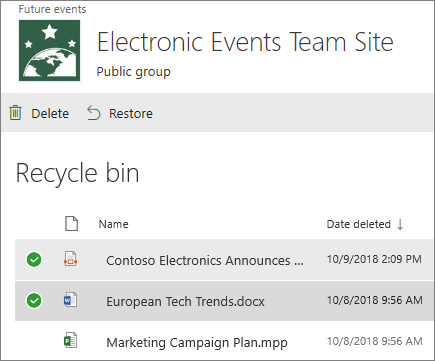
Klicken Sie auf Wiederherstellen .
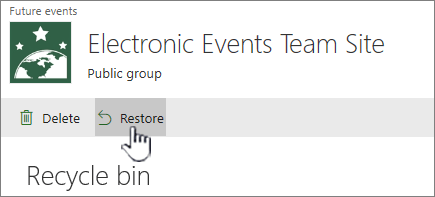
Hinweis: Wenn Sie das gesuchte Element nicht sehen und es kürzlich gelöscht wurde, kann ein Websitesammlungsadministrator es möglicherweise aus dem Papierkorb der Websitesammlung wiederherstellen. Wenn Sie der Websitesammlungsadministrator sind, finden Sie weitere Informationen unter Wiederherstellen gelöschter Elemente aus dem Papierkorb der Websitesammlung .
Wenn ein Element wiederhergestellt wird, wird es an demselben Speicherort wiederhergestellt, aus dem es gelöscht wurde.
Gelöschte Elemente werden für einen bestimmten Zeitraum in Papierkörben aufbewahrt. Für SharePoint beträgt die Aufbewahrungszeit 93 Tage. Es beginnt, wenn Sie das Element von seinem ursprünglichen Speicherort löschen. Wenn Sie das Element aus dem Papierkorb der Website löschen, wird es in den Papierkorb der Websitesammlung verschoben. Es bleibt dort für den Rest der 93 Tage und wird dann dauerhaft gelöscht.
Sie können eine Liste, ein Listenelement, eine Bibliothek, eine Datei oder eine Version einer Datei an ihrem ursprünglichen Speicherort wiederherstellen, solange Sie die übergeordnete Datei nicht bereits gelöscht haben. Beispielsweise können Sie eine Version einer Datei nicht wiederherstellen, wenn die Datei selbst gelöscht wurde. Das liegt daran, dass Sie beim Löschen einer Datei alle Versionen der Datei löschen. Ebenso können Sie eine Datei nicht wiederherstellen, wenn die Bibliothek, zu der sie gehörte, gelöscht wurde. Sie müssen zuerst die Bibliothek wiederherstellen und dann die Datei in der Bibliothek wiederherstellen.
Wenn Sie eine Bibliothek wiederherstellen, werden alle darin enthaltenen Dateien ebenfalls wiederhergestellt. Auch wenn Sie ein Element wiederherstellen, das sich ursprünglich in einem gelöschten Ordner befand, wird der Ordner an seinem ursprünglichen Speicherort neu erstellt und das Element wird im Ordner wiederhergestellt. Der gesamte Inhalt des Ordners wird jedoch nicht wiederhergestellt. Wenn eine Datei oder ein Ordner bereits im ursprünglichen Pfad vorhanden ist, wird das Element mit einer Zahl am Ende des Dateinamens wiederhergestellt.
No comments:
Post a Comment